最常用的方法是USB电缆连接,iPad 2配备了30针Dock接口,您需要使用原装或兼容的USB电缆,将电缆一端插入iPad 2的接口,另一端插入电脑的USB端口,打开电脑上的iTunes软件(确保安装最新版本),iTunes会自动识别设备,并弹出提示窗口,如果未出现,请检查iPad 2的屏幕是否显示“信任此电脑”选项,点击“信任”后,iTunes会建立连接,您可以在iTunes界面管理文件,例如导入照片、导出文档或备份数据,USB连接的优势在于速度快且稳定,适合大文件传输,但缺点是必须依赖电缆,移动性较差,我建议在初次设置时优先使用此方法,避免网络干扰。

Wi-Fi同步是另一种便捷方式,它允许您无线连接iPad 2和电脑,省去了电缆的束缚,开始前,确保iPad 2和电脑连接到同一个Wi-Fi网络,在iPad 2上,打开“设置”应用,进入“通用”>“iTunes Wi-Fi同步”,然后选择“同步现在”或启用自动同步,在电脑上启动iTunes,点击设备图标(通常位于左上角),在“选项卡中找到“通过Wi-Fi同步”选项并勾选,完成后,iPad 2会自动与电脑同步数据,比如音乐、视频或联系人,整个过程可能需要几分钟,具体取决于网络速度,我试过多次,Wi-Fi同步在家庭或办公室环境中效果出色,但信号弱时可能失败,保持网络稳定是关键,如果连接中断,重启路由器和设备通常能解决问题。
除了以上两种核心方法,iCloud提供云端同步选项,适合备份重要内容,在iPad 2上,进入“设置”>“iCloud”,登录您的Apple ID,并开启所需服务如照片流或文档同步,在电脑上安装iCloud控制面板(Windows系统)或使用iCloud网站(Mac系统),登录相同账号,这样,数据会自动上传到云端,再从云端下载到电脑,拍摄的照片会实时同步,无需手动操作,iCloud的优势是跨设备便捷,但免费空间有限,升级存储可能需要额外费用,我个人更倾向USB或Wi-Fi同步,因为iCloud依赖于互联网连接,速度较慢且不适合大文件。
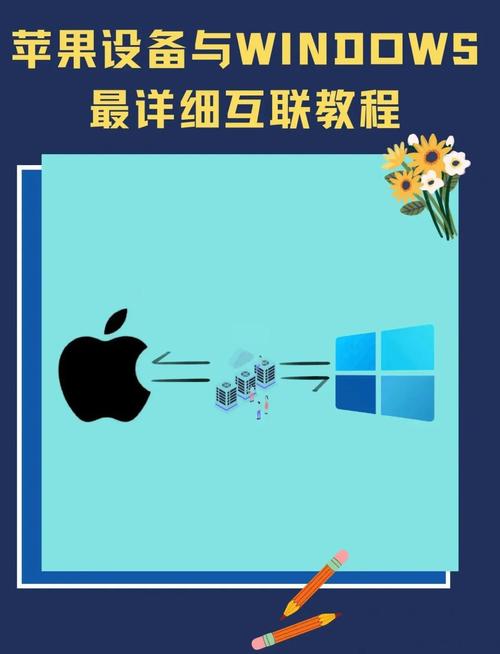
在操作过程中,用户常遇到几个问题,一是iTunes无法识别设备:这往往源于驱动程序错误或USB端口故障,尝试更换电缆、重启电脑或更新iTunes驱动,二是Wi-Fi同步失败:检查网络是否共享同一SSID,并禁用防火墙临时测试,三是数据冲突:同步前备份iPad 2内容,避免覆盖重要文件,作为专业人士,我强调安全第一,每次连接前手动备份一次,以防意外,iPad 2的iOS版本(最高支持iOS 9)可能导致兼容性问题,但上述方法在多数系统上运行良好。
在我看来,连接电脑和iPad 2不仅提升了工作效率,还延长了设备寿命,尽管iPad 2已不是主流,但它依然可靠,尤其适合学生或家庭用户,通过简单步骤,您能享受无缝数据共享的乐趣,如果您有更多疑问,欢迎留言交流。
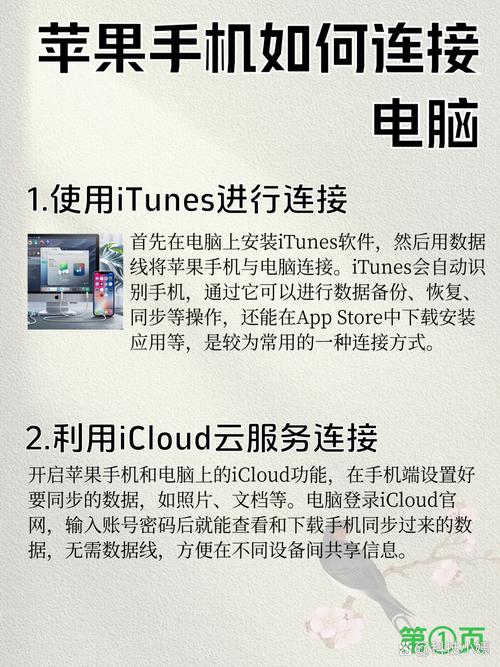









评论列表 (0)